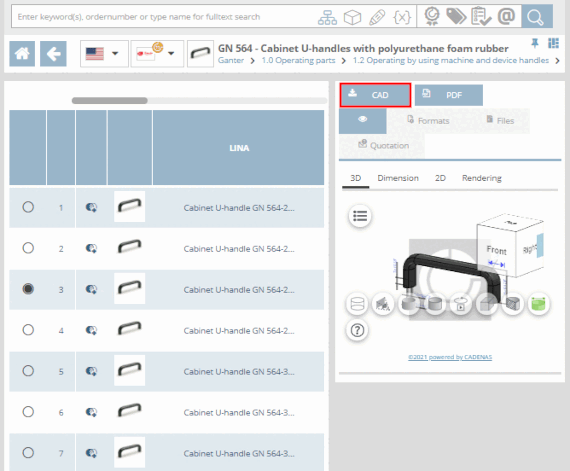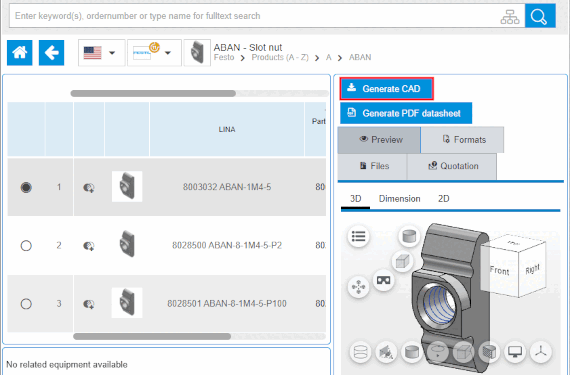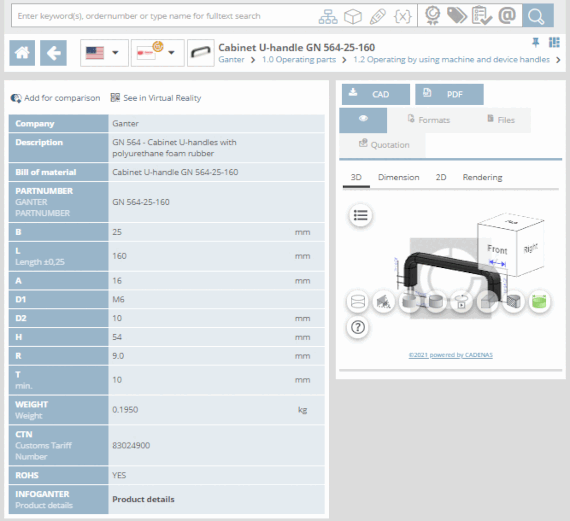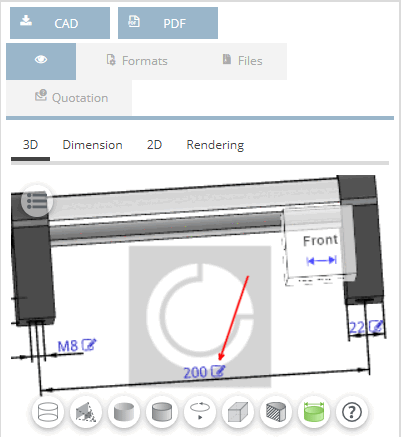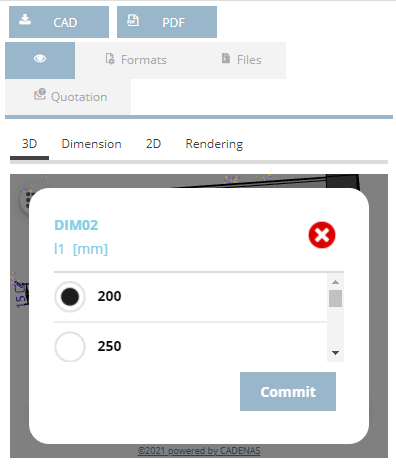Dès que
Si vous sélectionnez le  de pièce ou le
de pièce ou le  d’assemblage individuel, la vue de table s’ouvre (en fonction du portail).
peut-être aussi la vue variable ).
d’assemblage individuel, la vue de table s’ouvre (en fonction du portail).
peut-être aussi la vue variable ).
Dans l 'affichage du tableau, vous déterminez les caractéristiques de l'élément de construction.
Lorsque la pièce est initialement appelée, la commande Ligne spécifique par défaut sélectionnée par le fabricant (bouton d’option activé
 ). Pour la ligne par défaut, un
Aperçu disponible. Pour tout le monde
autres lignes, celle-ci doit d’abord être générée.
). Pour la ligne par défaut, un
Aperçu disponible. Pour tout le monde
autres lignes, celle-ci doit d’abord être générée.Si vous changez de ligne, vous devez cliquer sur le bouton dans l'aperçu.
Pour ouvrir la vue des variables, cliquez sur le numéro de ligne, l'image d'aperçu ou la désignation de la pièce.
![[Remarque]](https://webapi.partcommunity.com/service/help/latest/pages/fr/partsolutions_user/doc/images/note.png)
Remarque Vous devez ouvrir la vue des variables lorsqu'il reste des champs de plage de valeurs à déterminer. Voir Section 8.8, « Où sont réglés les champs de plage de valeurs ? ».
La vue des variables affiche de manière compacte toutes les données d'une certaine valeur.
Avec Cliquez sur Retour
 vous serez ramené à la vue du tableau.
vous serez ramené à la vue du tableau.
Si le fournisseur du catalogue le prévoit, il est également possible de modifier les caractéristiques dans la vue 3D.